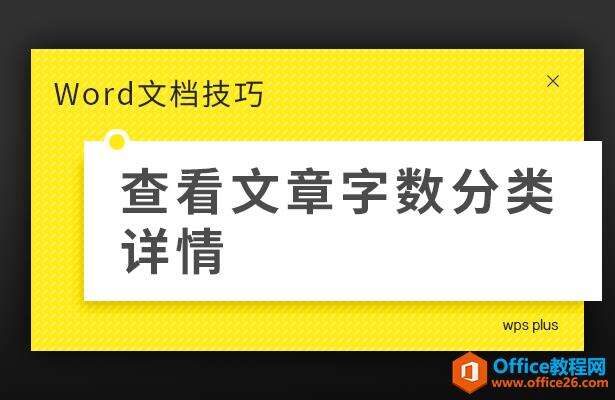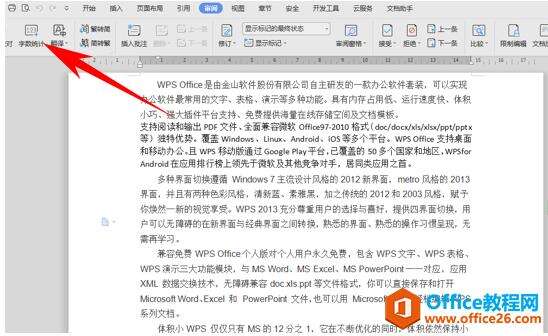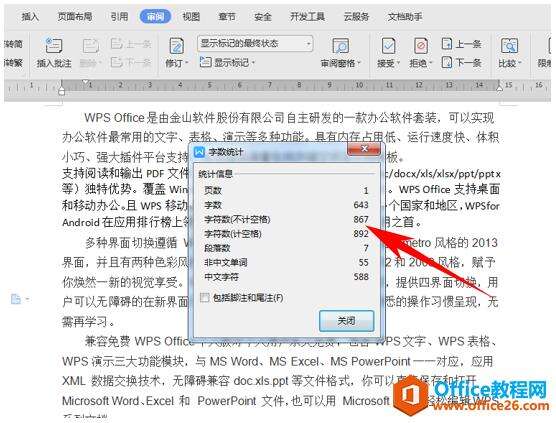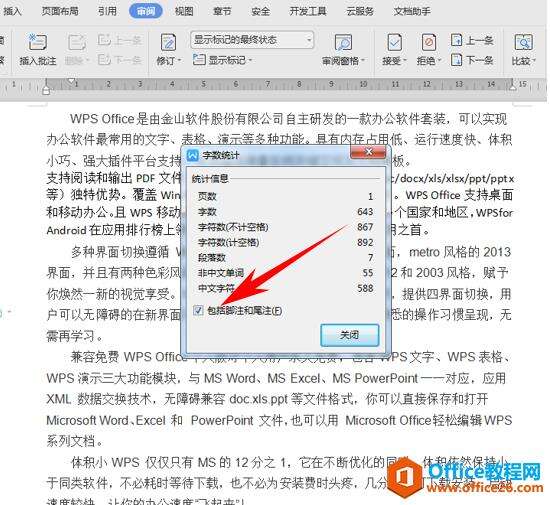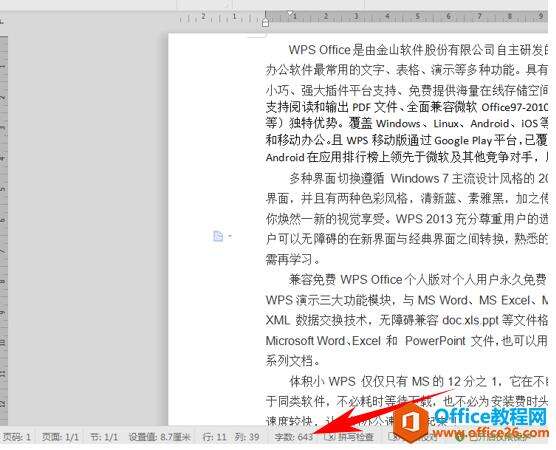WPS word如何查看文章字数分类详情
办公教程导读
收集整理了【WPS word如何查看文章字数分类详情】办公软件教程,小编现在分享给大家,供广大互联网技能从业者学习和参考。文章包含341字,纯文字阅读大概需要1分钟。
办公教程内容图文
查看文章字数分类详情
首先,单击工具栏审阅,在审阅的工具栏当中选择字数统计。
弹出字数统计的对话框,我们看到总字数为643,其中还包含了段落总数和中文字符。
如果我们想要将脚注和尾注也计算上的话,只需要单击对话框下面的包括脚注和尾注,单击关闭即可。
第二种方法,我们可以直接单击Word文档左下角的字数,可以直接弹出字符的对话框查看详细字数。
那么,在Word文档当中,查看文章字数分类详情的方法,是不是非常简单呢,你学会了吗?
办公教程总结
以上是为您收集整理的【WPS word如何查看文章字数分类详情】办公软件教程的全部内容,希望文章能够帮你了解办公软件教程WPS word如何查看文章字数分类详情。
如果觉得办公软件教程内容还不错,欢迎将网站推荐给好友。